आसान और तेज़ काली पृष्ठभूमि फोटो संपादन के तरीके
ब्लैक बैकग्राउंड फोटोग्राफी के कई फायदे हैं। काली पृष्ठभूमि दर्शकों का ध्यान विषय की ओर आकर्षित करती है, जबकि व्यस्त पृष्ठभूमि दर्शकों का ध्यान भटकाती है। इसके अलावा, एक काली पृष्ठभूमि फोटो में कुछ सौंदर्यशास्त्र जोड़ सकती है, रहस्य, कल्पना या प्रतिबिंब की भावना जोड़ सकती है। काली पृष्ठभूमि वाली तस्वीरें उपयोगी होती हैं, और लोगों को यह जानना आवश्यक है कि उन्हें कैसे बनाया जाए।
इस पृष्ठ पर, आपको कुछ आसान और तेज़ ब्लैक फोटो संपादन तरीके दिखाई देंगे, जिनमें से 3 मुफ़्त ऑनलाइन तरीके हैं और एक पेशेवर कार्यक्रम है। आएँ शुरू करें।
ऑनलाइन फोटो में काली पृष्ठभूमि जोड़ें
यदि आपको बस एक साधारण काली पृष्ठभूमि छवि की आवश्यकता है, तो हमारा सुझाव है कि आप पृष्ठभूमि को काला बनाने के लिए ऑनलाइन टूल का उपयोग करें, जो मुफ़्त हैं और किसी इंस्टॉलेशन की आवश्यकता नहीं है। नीचे 3 निःशुल्क काले पृष्ठभूमि फोटो संपादक हैं जिनकी हम आपके लिए अनुशंसा करते हैं। आप अपने परिचित अन्य लोगों को भी आज़मा सकते हैं। पर चलते हैं।
AnyEraser - तेज़ प्रोसेसिंग और सटीक परिणाम
AnyEraser, एक सटीक बैकग्राउंड रिमूवर (एक बैकग्राउंड चेंजर भी), तस्वीरों में काला बैकग्राउंड जोड़ने में आपका काफी समय बचा सकता है। आप एक छवि अपलोड करें और यह कुछ ही सेकंड में इसकी पृष्ठभूमि को काले रंग में बदल देगी। अपनी त्वरितता के अलावा, AnyEraser सटीकता का भी दावा करता है। स्मार्ट आर्टिफिशियल इंटेलिजेंस द्वारा संचालित, इसका एल्गोरिदम साफ और चिकने किनारों के साथ सही आउटपुट देता है ताकि विषय काले पृष्ठभूमि के खिलाफ अजीब न लगे। AnyEraser से चित्र की पृष्ठभूमि को काला बनाने के चरण नीचे दिए गए हैं।
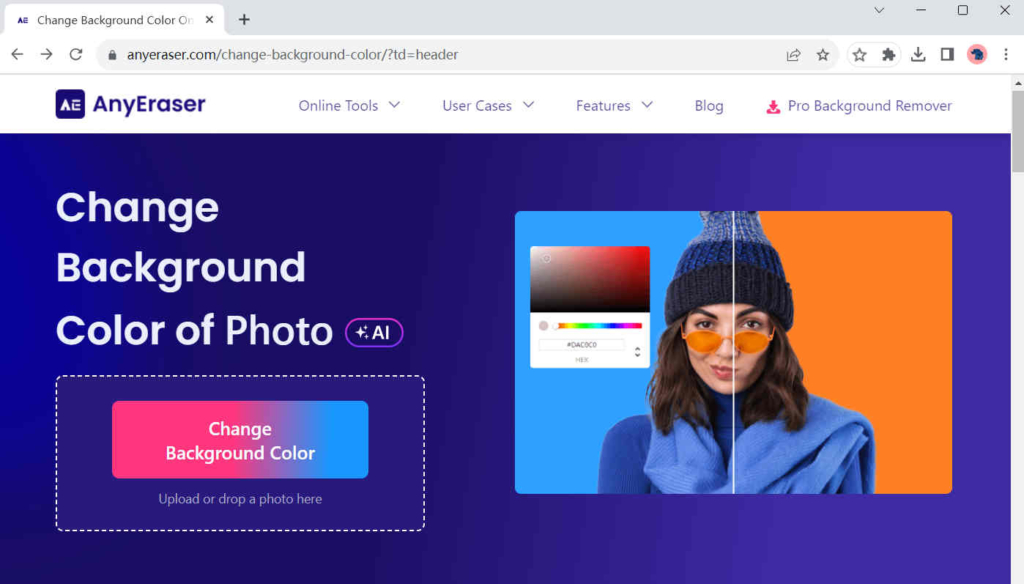
- 1 कदम. AnyEraser के पेज पर जाएँ, और क्लिक करें पृष्ठभूमि का रंग बदलें. फिर, अपने कंप्यूटर पर फ़ाइल चुनने के लिए अपलोड इमेज पर क्लिक करें। वैकल्पिक रूप से, आप इस पृष्ठ पर किसी फ़ाइल को खींच और छोड़ सकते हैं।

- 2 कदम. छवि पृष्ठभूमि एक सेकंड में हटा दी जाएगी। फिर दाहिनी ओर काले रंग पर क्लिक करें। अंत में, मारो डाउनलोड अपने डिवाइस पर काली पृष्ठभूमि छवि को सहेजने के लिए।
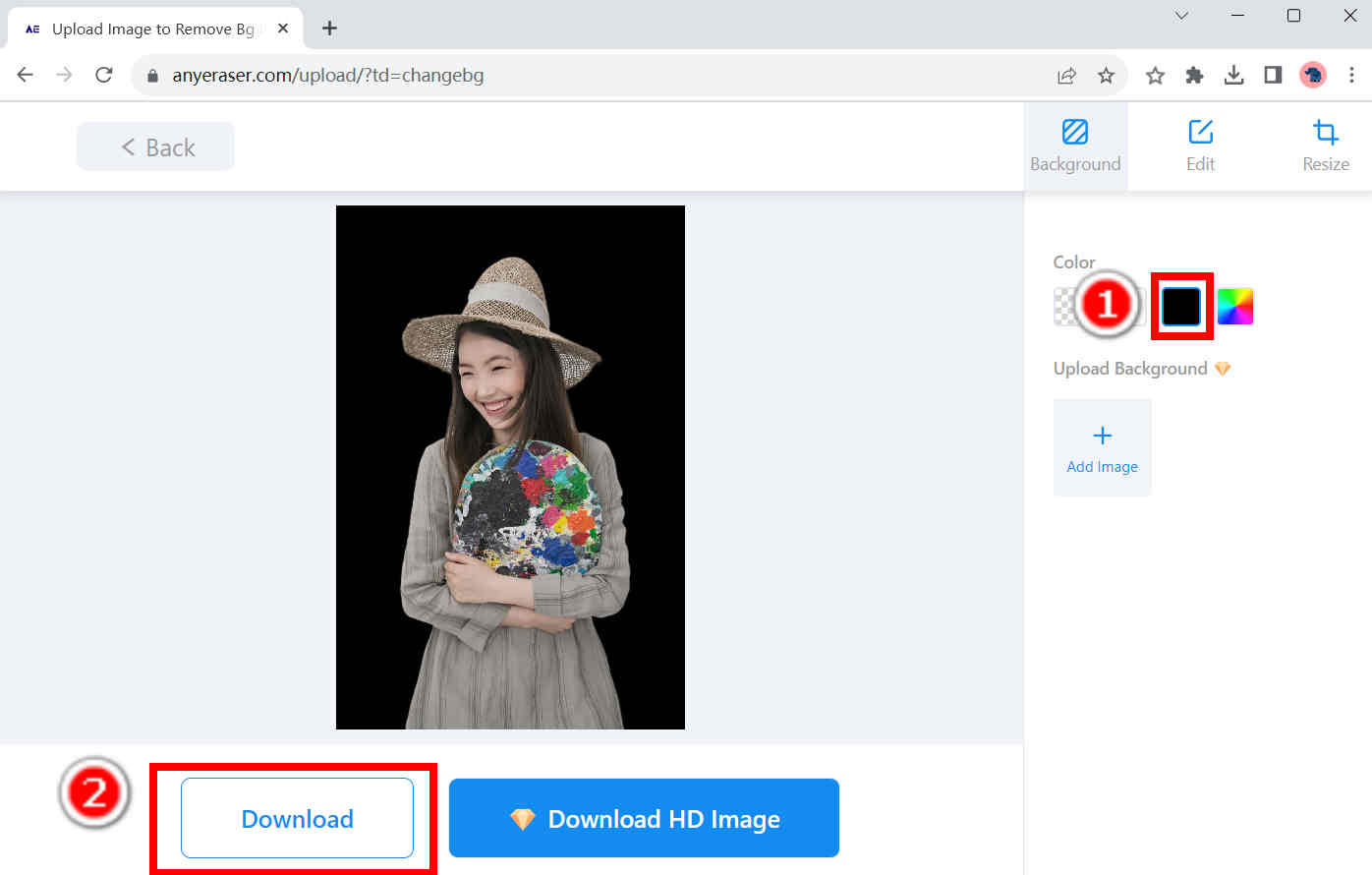
हटाएं.बीजी - किसी भी प्रकार की फोटो को आसानी से संपादित करना
Remove.bg एक सुप्रसिद्ध बैकग्राउंड रिमूवर है जिस पर लगातार अच्छे प्रदर्शन के कारण कई उपयोगकर्ता भरोसा करते हैं। इससे कोई फर्क नहीं पड़ता कि छवि पृष्ठभूमि कितनी जटिल है, यह इसे विषय से पूरी तरह से बता सकती है और पृष्ठभूमि को तुरंत काला कर सकती है। बैकग्राउंड का रंग काला करने के बजाय, रिमूव.बीजी आपको फोटो के नए बैकग्राउंड के रूप में काले बैकग्राउंड की अपनी छवि का उपयोग करने की भी अनुमति देता है। क्या आप इस शानदार टूल को आज़माना चाहते हैं? ऑनलाइन फोटो में काली पृष्ठभूमि जोड़ने के लिए नीचे दिए गए चरणों का पालन करें।
- 1 कदम. रिमूव.बीजी पर जाएं, पर क्लिक करें तस्वीर डालिये, और अपने कंप्यूटर पर एक फ़ाइल चुनें।
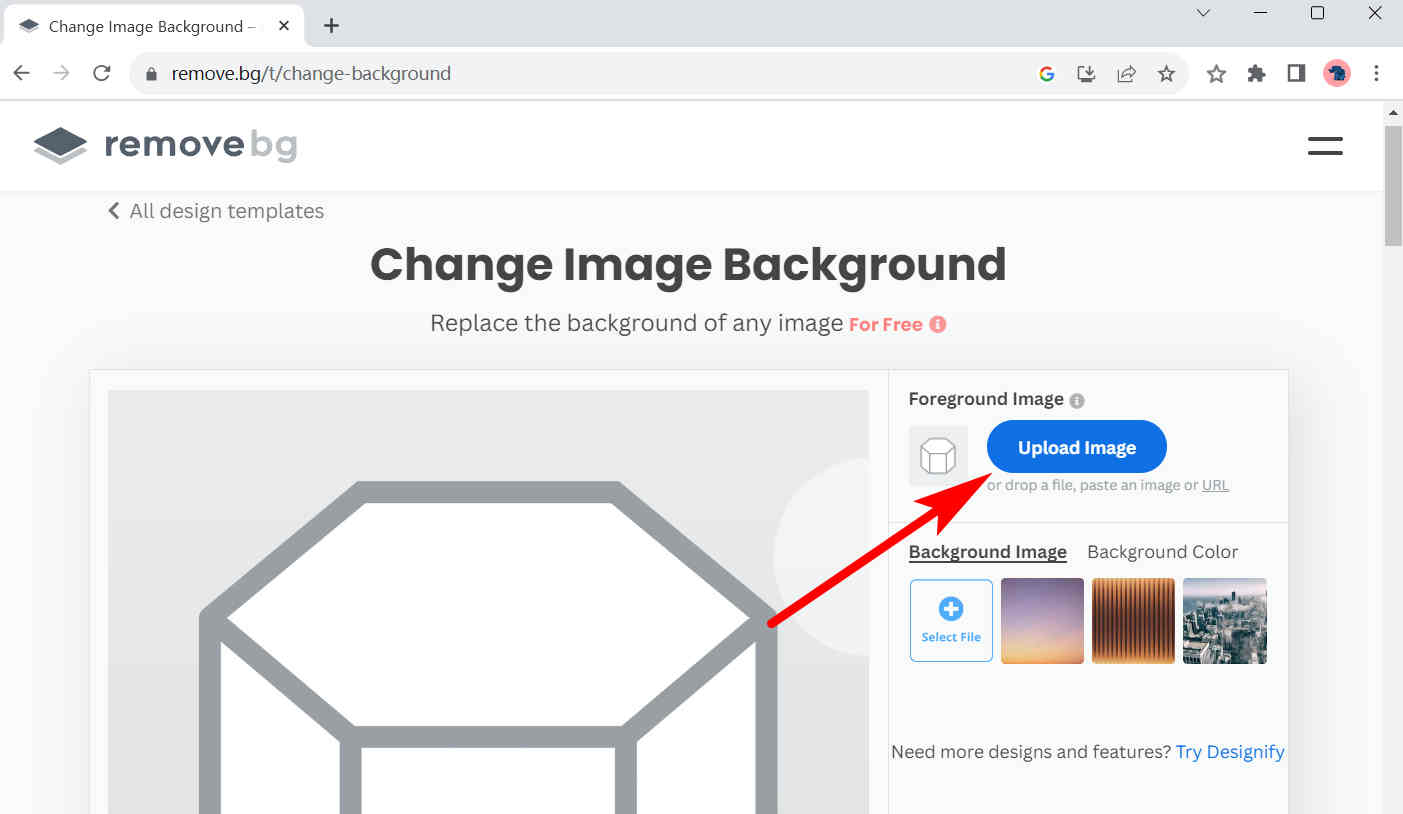
- 2 कदम. पर क्लिक करें पीछे का रंग, फिर, पैलेट आइकन दबाएं, और एक पॉप-अप विंडो दिखाई देगी। उस विंडो पर, पृष्ठभूमि को काला बनाने के लिए काले रंग का चयन करें। अंत में, छवि को काली पृष्ठभूमि के साथ सहेजने के लिए डाउनलोड को हिट करें।

- 3 कदम. यदि आप नहीं चाहते कि आपकी छवि का बैकग्राउंड पूरी तरह से काला हो, तो आप नए के रूप में काले बैकग्राउंड का फोटो चुन सकते हैं। मार पृष्ठभूमि छवि à फ़ाइल का चयन करें अपने कंप्यूटर पर एक काली पृष्ठभूमि छवि चुनें और फिर हिट करें डाउनलोड आउटपुट को बचाने के लिए.
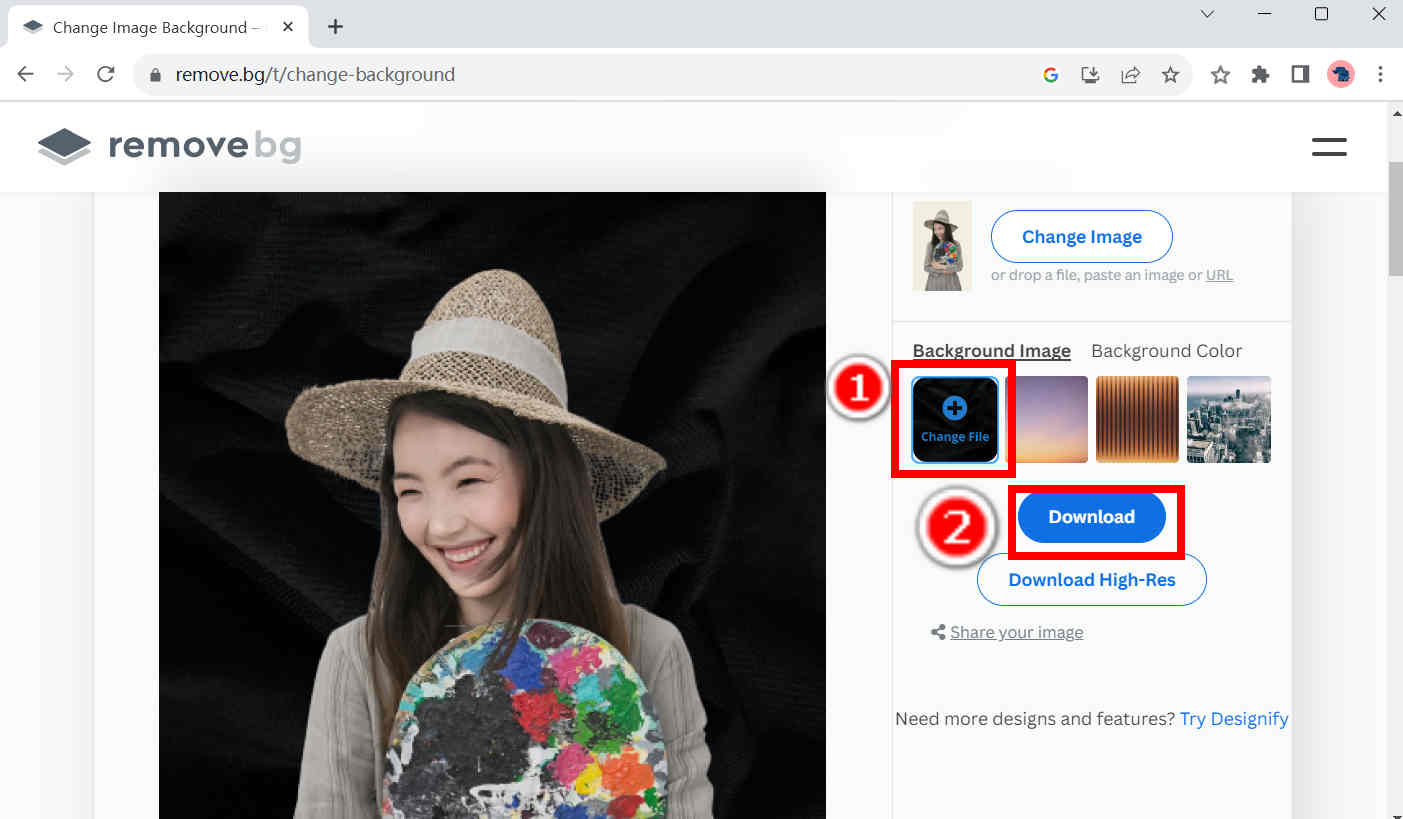
Pixlr - एक समय में काली पृष्ठभूमि वाली छवियों का एक समूह बनाना
यदि आपको अक्सर एक ही समय में कई फ़ोटो में काली पृष्ठभूमि जोड़ने की आवश्यकता होती है, तो मैं आपको इसका उपयोग करने की सलाह देता हूं Pixlr, जो एक साथ कई काले पृष्ठभूमि संपादन कार्य कर सकता है। इससे कोई फर्क नहीं पड़ता कि कितनी तस्वीरें अपलोड की गई हैं, आपको उनकी पृष्ठभूमि को काला करने के लिए बस एक क्लिक की आवश्यकता है। यहां चरण दिए गए हैं.
- 1 कदम. Pixlr के बैकग्राउंड रिमूवर टूल पर जाएं और क्लिक करें फ़ोटो चुनें. Pixlr पर आप जितनी चाहें उतनी तस्वीरें अपलोड कर सकते हैं।
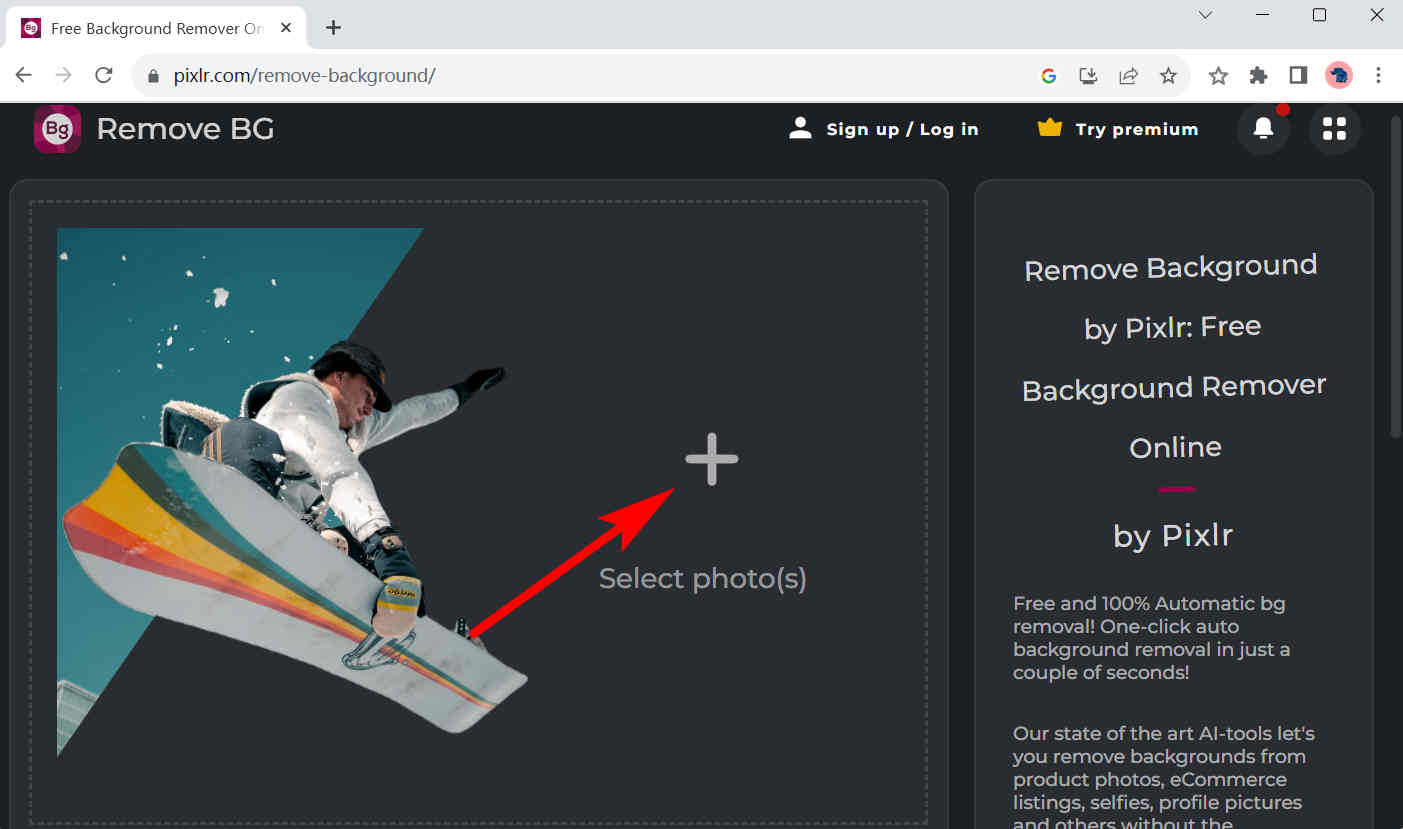
- 2 कदम. काले वृत्त पर क्लिक करें, और सभी छवियों की पृष्ठभूमि काली हो जाएगी। अपने कर्सर को एक काली पृष्ठभूमि छवि पर ले जाएँ, और a सहेजें बटन दिखाई देगा. आप प्रत्येक फाइल को इस प्रकार क्रमशः सेव कर सकते हैं। वैकल्पिक रूप से, आप हिट करके काली पृष्ठभूमि वाली सभी छवियों को ज़िप फ़ाइल में सहेज सकते हैं सभी ज़िप सहेजें.
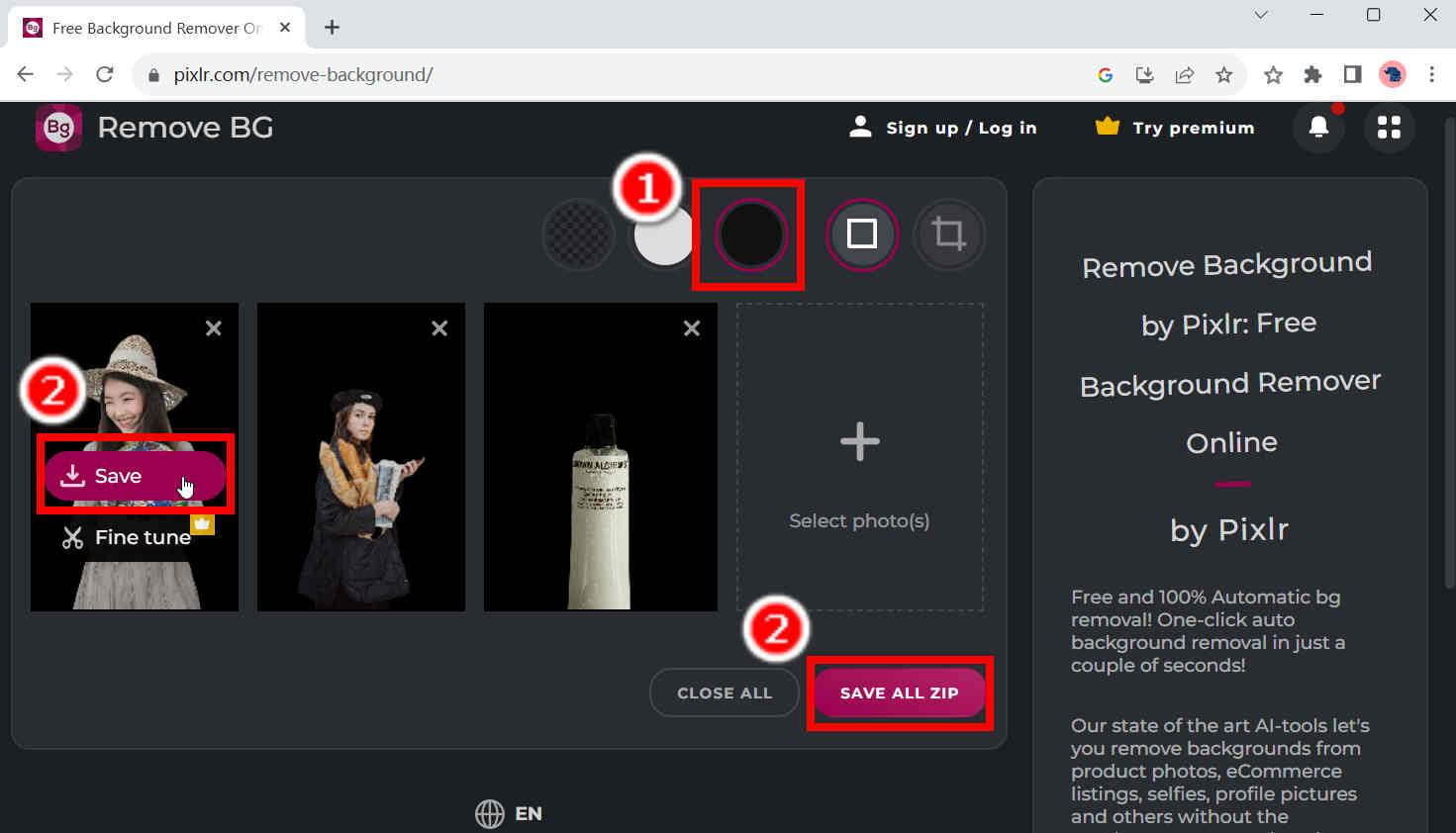
पृष्ठभूमि को काला बनाने के लिए एक सुविधाजनक डेस्कटॉप प्रोग्राम का उपयोग करें
यदि आप अपनी लगभग सभी प्रकार की आवश्यकताओं को पूरा करने के लिए एक उपकरण चाहते हैं, कोई भी मिटाएँ, एक पेशेवर डेस्कटॉप प्रोग्राम, मदद के लिए यहाँ है। एक शक्तिशाली और पेशेवर फोटो पृष्ठभूमि संपादक के रूप में, यह JPG, JPEG, PNG, TIFF, BMP और WebP के प्रारूपों में फ़ोटो संसाधित कर सकता है। एआई-आधारित एल्गोरिदम द्वारा संचालित, यह पलक झपकते ही किसी छवि की पृष्ठभूमि और अग्रभूमि को तुरंत अलग कर सकता है, और पृष्ठभूमि को तुरंत काला कर सकता है। इसका आउटपुट दोषरहित और उत्तम है। इसके अलावा, यह आपको किसी छवि के विषय को दोबारा बदलने की अनुमति देता है, जो इसकी सौंदर्य संबंधी विशेषताओं को संशोधित करता है।
सुरक्षित डाऊनलोड
निम्नलिखित चरण आपको दिखाते हैं कि चित्र की पृष्ठभूमि को आसानी से काला कैसे बनाया जाए कोई भी मिटाएँ.
- 1 कदम. लांच कोई भी मिटाएँ और पर क्लिक करें छवि पृष्ठभूमि हटाएँ.
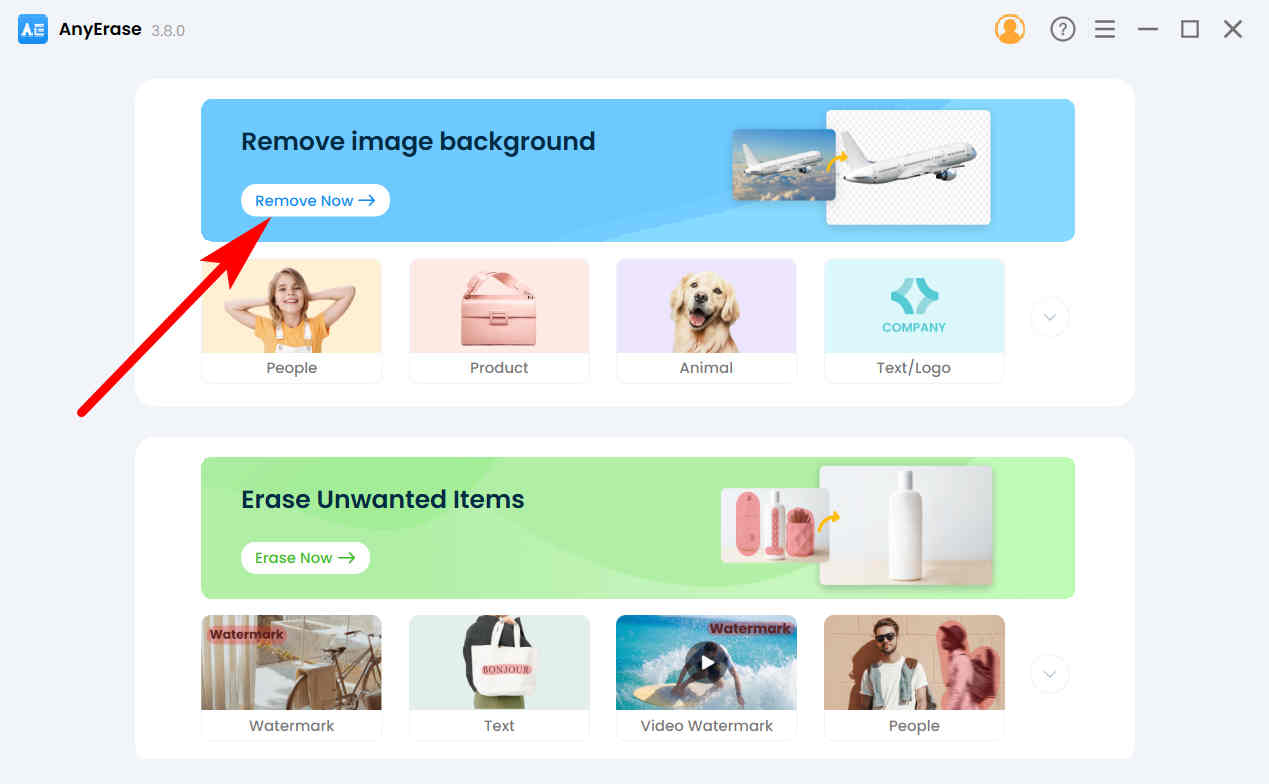
- 2 कदम. मारो + फ़ाइल जोड़ें और अपने कंप्यूटर पर एक छवि चुनें.
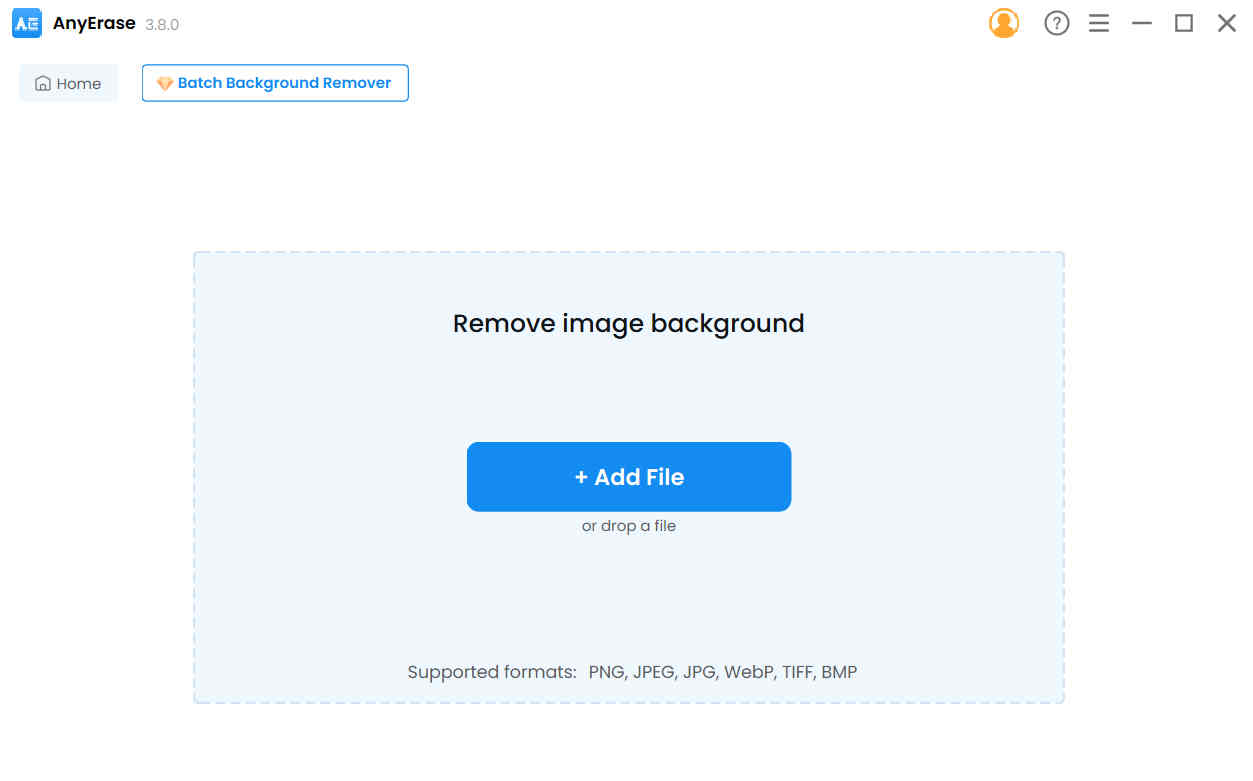
- 3 कदम. छवि की पृष्ठभूमि हटा दी जाएगी. फिर, काला रंग चुनें, और AnyErase फोटो में काला बैकग्राउंड जोड़ देगा। काली पृष्ठभूमि छवि को सहेजने के लिए निर्यात दबाएँ।
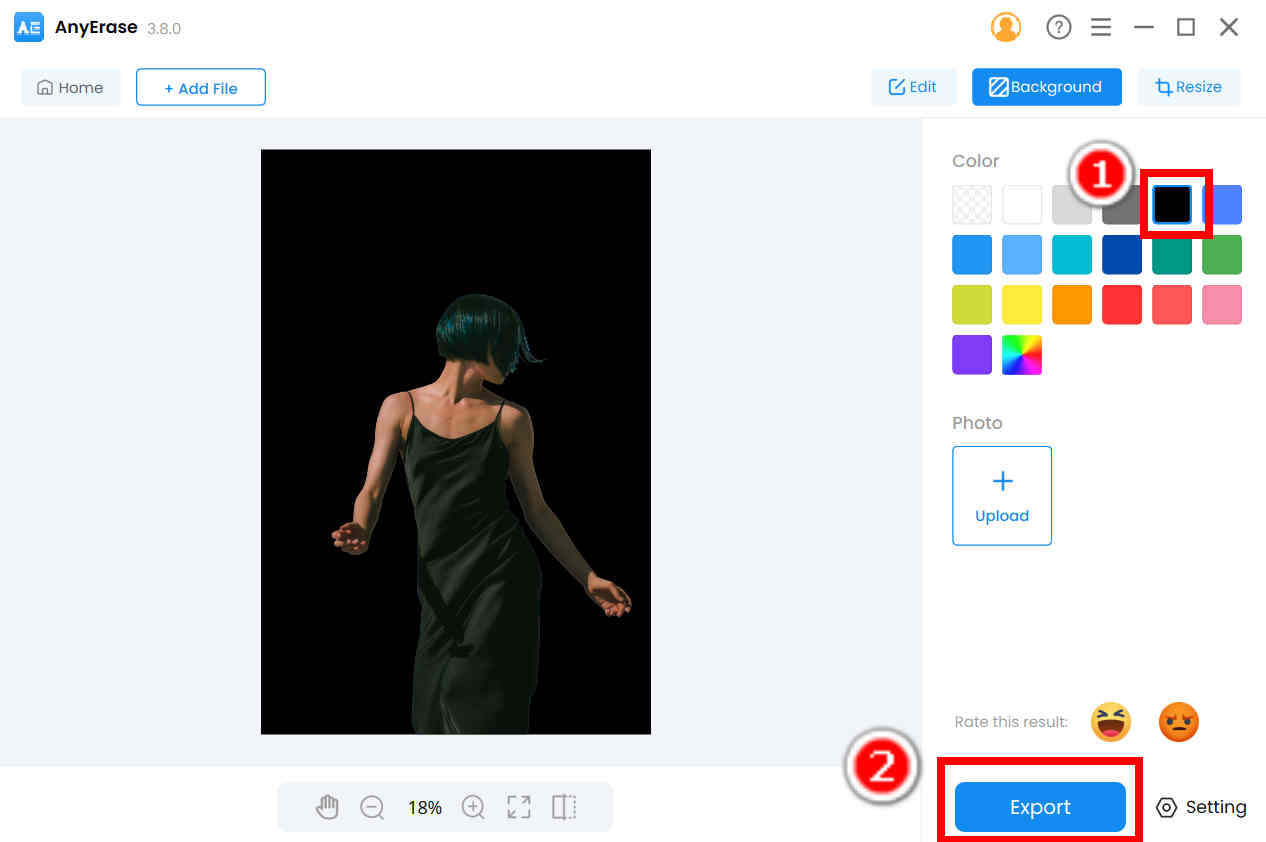
- 4 कदम. आप नई पृष्ठभूमि के रूप में काली पृष्ठभूमि की छवि भी चुन सकते हैं। मार अपलोड नीचे तस्वीर और अपनी पसंदीदा काली पृष्ठभूमि चुनें, और फिर, पर क्लिक करें निर्यात परिणाम बचाने के लिए।
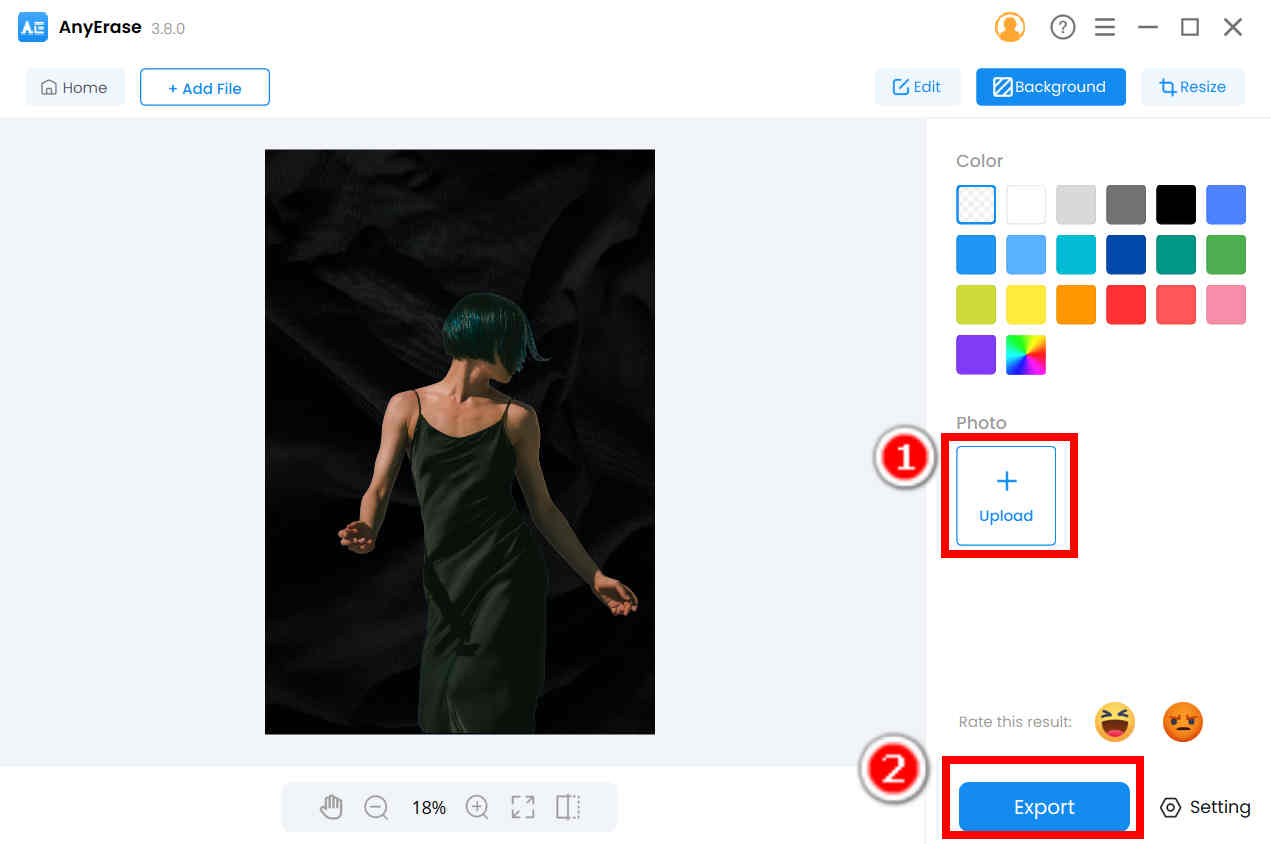
टिप्स:
आप किसी छवि के विषय का स्थान पुनः बदल सकते हैं कोई भी मिटाएँ. बस विषय पर क्लिक करते रहें और आप उसे अपनी पसंद की स्थिति में खींच सकते हैं।
निष्कर्ष
आजकल हमें अक्सर काली पृष्ठभूमि वाली तस्वीरों की आवश्यकता पड़ सकती है। वे अच्छे विज्ञापन चित्र या सौंदर्यपूर्ण चित्र हो सकते हैं। यदि आपको काली पृष्ठभूमि की छवियां बनाने में कठिनाई हो रही है, तो हम आपको कुछ उपयोगी काली पृष्ठभूमि फोटो संपादन विधियां दिखाने के लिए यह पृष्ठ लिख रहे हैं। सरल कार्यों के लिए, आप 3 ऑनलाइन टूल का उपयोग कर सकते हैं, और डेस्कटॉप प्रोग्राम, AnyErase, अधिक पेशेवर कार्यों में बेहतर प्रदर्शन करता है।
सुरक्षित डाऊनलोड
अक्सर पूछे जाने वाले प्रश्न
1. सफ़ेद बैकग्राउंड को काले में कैसे बदलें?
यदि आप कुछ ही सेकंड में सटीक आउटपुट प्राप्त करना चाहते हैं, AnyEraser एक अच्छा विकल्प है. इसके पेज पर जाएं, हिट करें तस्वीर डालिये एक छवि आयात करने के लिए और सफेद पृष्ठभूमि तुरंत हटा दी जाएगी। फिर, काला पृष्ठभूमि रंग चुनें, और क्लिक करें डाउनलोड आउटपुट को बचाने के लिए.
2. क्या आप काली पृष्ठभूमि हटा सकते हैं?
निःसंदेह तुमसे हो सकता है। ऑनलाइन कई बैकग्राउंड रिमूवर काली पृष्ठभूमि को तेजी से और सटीकता से हटा सकते हैं, जैसे AnyEraser, रिमूव.बीजी, या Pixlr। आपको बस अपनी छवि अपलोड करने की आवश्यकता है, और वे आपके लिए सभी कार्य स्वचालित रूप से करेंगे।


